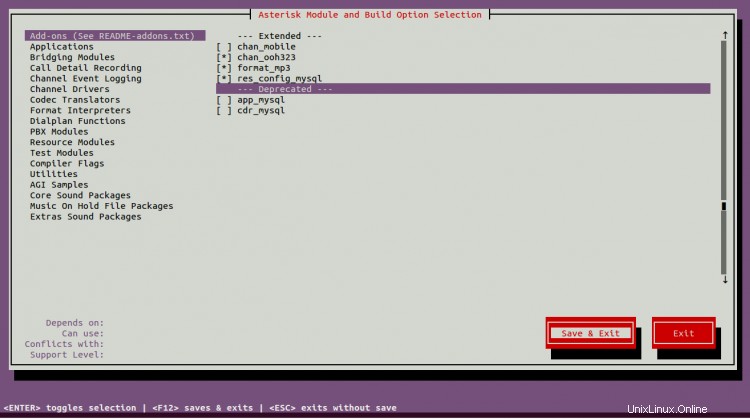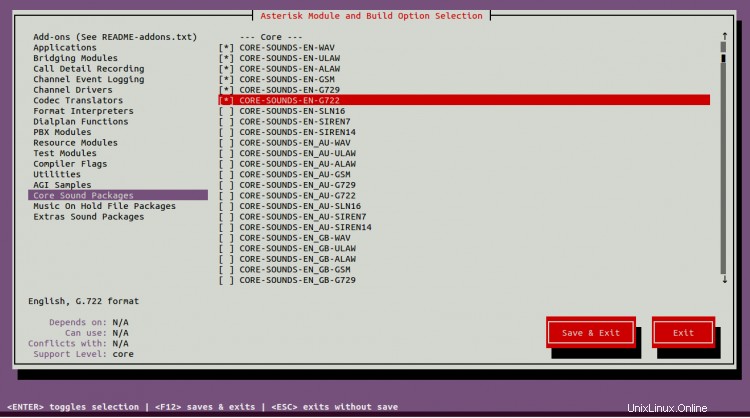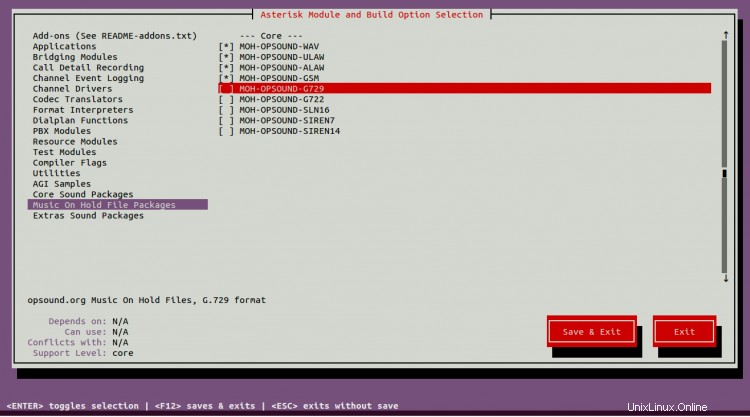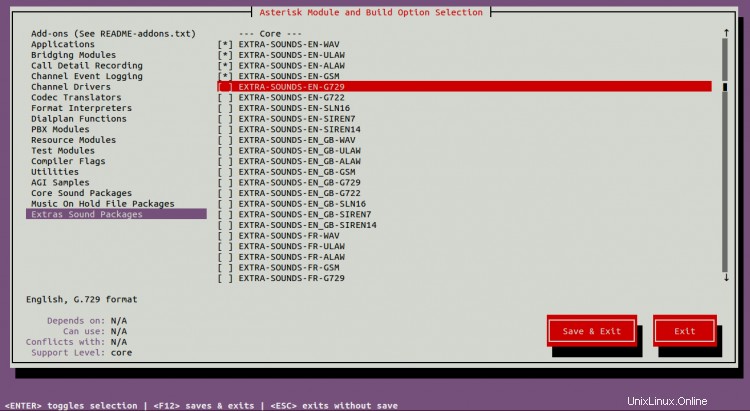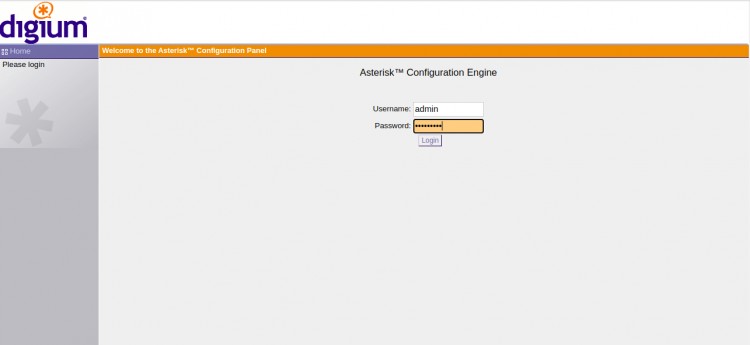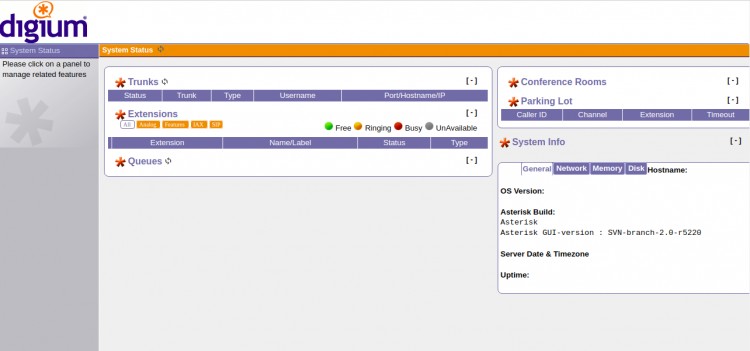Asterisk adalah server VoIP sumber terbuka dan gratis yang dibuat oleh Sangoma. Ini digunakan untuk membangun infrastruktur telepon VoIP untuk semua ukuran organisasi. VoIP adalah Voice Over Internet Protocol yang digunakan untuk melakukan panggilan menggunakan tumpukan TCP/IP. Dengan VoIP, Anda dapat melakukan panggilan dari perangkat seluler atau komputer ke perangkat lain tanpa biaya apa pun. Ini berjalan pada sistem operasi berbasis Unix dan Linux dan mampu menghubungkan jaringan telepon global tradisional. Ini menawarkan serangkaian fitur termasuk, panggilan konferensi, pesan suara, IVR, dan distribusi panggilan otomatis.
Dalam tutorial ini, kita akan mempelajari cara menginstal server Asterisk dan GUI Asterisk di Ubuntu 20.04.
Prasyarat
- Server yang menjalankan Ubuntu 20.04.
- A alamat IP statis dikonfigurasi di server Anda.
- Kata sandi root dikonfigurasi di server.
Memulai
Pertama, perbarui paket sistem Anda ke versi terbaru dengan perintah berikut:
apt-get update -y
Setelah sistem Anda diperbarui, Anda perlu menginstal dependensi lain yang diperlukan oleh Asterisk. Anda dapat menginstal semuanya dengan perintah berikut:
apt-get install gnupg2 software-properties-common git curl wget libnewt-dev libssl-dev libncurses5-dev subversion libsqlite3-dev build-essential libjansson-dev libxml2-dev uuid-dev -y
Setelah menginstal semua paket, Anda dapat melanjutkan ke langkah berikutnya.
Instal Asterisk
Secara default, versi terbaru Asterisk tidak tersedia di repositori default Ubuntu 20.04. Jadi, Anda perlu mengunduh dan mengompilasinya dari sumbernya.
Pertama, unduh Asterisk versi terbaru dengan perintah berikut:
wget http://downloads.asterisk.org/pub/telephony/asterisk/asterisk-17-current.tar.gz
Setelah diunduh, ekstrak file yang diunduh dengan perintah berikut:
tar -xvzf asterisk-17-current.tar.gz
Selanjutnya, ubah direktori ke direktori yang diekstrak dan instal semua modul MP3 yang diperlukan dengan perintah berikut:
cd asterisk-17.7.0
contrib/scripts/get_mp3_source.sh
Anda akan mendapatkan output berikut:
A addons/mp3A addons/mp3/MPGLIB_READMEA addons/mp3/common.cA addons/mp3/huffman.hA addons/mp3/tabinit.cA addons/mp3/MakefileA addons/mp3/READMEA addons/mp3/decode_i386.cA addons/mp3/dct64_i386.cA addons/mp3/MPGLIB_TODOA addons/mp3/mpg123.hA addons/mp3/layer3.cA addons/mp3/mpglib.hA addons/mp3/decode_ntom.cA addons/mp3/interface.cRevisi yang diekspor 202.
Selanjutnya, instal dependensi lain dengan perintah berikut:
contrib/scripts/install_prereq install
Anda akan melihat output berikut:
################################################################ instal selesai dengan sukses#############################################################Selanjutnya, konfigurasikan Asterisk dengan perintah berikut:
./configureAnda akan mendapatkan output berikut:
configure:Menupilih konfigurasi build berhasil diselesaikan .$$$$$$$$$$$$$$=.. .$7$7.. .7$$7:. .$$:. ,$7,7 .$7. 7$$$$ .$$77 ..$$. $$$$$ .$$$7 ..7$ .?. $$$$$.?. 7$$$. $.$. .$$$7. $$$$7 .7$$$. .$$$. .777. .$$$$$$77$$$77$$$$$7. $$$, $$$~ .7$$$$$$$$$$$$7. .$$$..$$7 .7$$$$$$7:?$$$.$$$ ?7$$$$$$$$$Saya$$$7 $$$ .7$$ $$$$$$$$$$$$$ :$$$. $$$ $$$$$$7$$$$$$$$$$$$$$$. $$$ $$$ 7$$$7 .$$$ .$$$. $$$$ $$$$7 .$$$. 7$$$7 7$$$$ 7$$$ $$$$$$$$$$$$7. $$ (TM) $$$$$$$. .7 $$$$$$$ $$$ $$$$$$$$$$$ 7 $$$$$$$$$$$. $$$$$$$ $$$$$$$$$$$$$$$$$ $$$$. konfigurasikan:Paket yang dikonfigurasi untuk:konfigurasikan:Jenis OS:linux-gnuconfigure:Host CPU:x86_64configure:build-cpu:vendor:os:x86_64 :pc :linux-gnu :configure:host-cpu:vendor:os:x86_64 :pc :linux-gnu :Selanjutnya, jalankan perintah berikut untuk memilih dan menginstal beberapa modul yang direkomendasikan:
pilih menuAnda akan diminta untuk memilih modul yang Anda inginkan. Gunakan tombol panah untuk menavigasi dan tekan tombol Enter untuk memilih seperti yang ditunjukkan di bawah ini:
Aktifkan addons seperti yang ditunjukkan di bawah ini:
Aktifkan modul suara inti seperti yang ditunjukkan di bawah ini:
Aktifkan paket MOH seperti yang ditunjukkan di bawah ini:
Aktifkan Paket Suara Ekstra seperti yang ditunjukkan di bawah ini:
Setelah selesai, klik tombol Simpan &Keluar untuk menyimpan perubahan dan menginstal semua add-on.
Selanjutnya, Anda perlu membuat Asterisk. Anda dapat melakukannya dengan perintah berikut:
buatAnda akan melihat output berikut:
+--------- Asterisk Build Complete ---------+ + Asterisk telah berhasil dibangun, dan ++ dapat diinstal dengan menjalankan:+ + + + make install + + --------------------------------------------------+Selanjutnya, instal Astersik, config, dan sample dengan menjalankan perintah berikut:
make install
make sample
make config
ldconfigSetelah selesai, Anda dapat melanjutkan ke langkah berikutnya.
Buat Pengguna Astersik
Selanjutnya, Anda perlu membuat pengguna Asterisk, mengelompokkan dan mengubah kepemilikan direktori konfigurasi Asterisk.
Pertama, buat pengguna dan grup dengan perintah berikut:
groupadd asterisk
useradd -r -d /var/lib/asterisk -g asterisk asteriskSelanjutnya, tambahkan pengguna audio dan dialout ke grup Asterisk dengan menjalankan perintah berikut:
usermod -aG audio,dialout asteriskSelanjutnya, ubah kepemilikan direktori konfigurasi Asterisk dengan perintah berikut:
chown -R asterisk.asterisk /etc/asterisk
chown -R asterisk.asterisk /var/{lib,log,spool}/asterisk
chown -R asterisk.asterisk /usr/lib/ tanda bintangSetelah selesai, Anda dapat melanjutkan ke langkah berikutnya.
Konfigurasi Asterisk
Selanjutnya, edit file /etc/default/asterisk dan setel pengguna default ke Asterisk:
nano /etc/default/asteriskBatalkan komentar pada baris berikut:
AST_USER="asterisk"AST_GROUP="asterisk"Simpan dan tutup file setelah selesai, lalu edit file konfigurasi default Asterisk dan setel run as user ke asterisk:
nano /etc/asterisk/asterisk.confBatalkan komentar pada baris berikut:
runuser =tanda bintang; Pengguna yang menjalankan as.rungroup =asterisk; Grup yang akan dijalankan.Simpan dan tutup file kemudian jalankan layanan Asterisk dan aktifkan untuk memulai pada sistem reboot dengan perintah berikut:
systemctl restart asterisk
systemctl aktifkan asteriskAnda sekarang dapat memverifikasi status layanan Asterisk dengan perintah berikut:
systemctl status asteriskAnda akan mendapatkan output berikut:
? asterisk.service - LSB:Asterisk PBX Dimuat:dimuat (/etc/init.d/asterisk; dihasilkan) Aktif:aktif (berjalan) sejak Sen 2020-10-19 12:39:41 UTC; 2 menit 49 detik yang lalu Dokumen:man:systemd-sysv-generator(8) Proses:47946 ExecStart=/etc/init.d/asterisk start (kode=keluar, status=0/SUCCESS) Tugas:71 (batas:4691) Memori:41.7M CGroup:/system.slice/asterisk.service ??47965 /usr/sbin/asterisk -U asterisk -G asteriskOct 19 12:39:41 ubuntu2004 systemd[1]:Memulai LSB:Asterisk PBX...Oct 19 12 :39:41 ubuntu2004 asterisk[47946]:* Memulai Asterisk PBX:asteriskOct 19 12:39:41 ubuntu2004 asterisk[47946]:...selesai.Selanjutnya, verifikasi koneksi Asterisk dengan perintah berikut:
tanda bintang -rvvAnda akan mendapatkan output berikut:
Asterisk 17.7.0, Hak Cipta (C) 1999 - 2018, Digium, Inc. dan lainnya.Dibuat oleh Mark Spencer <[email protected]>Asterisk hadir dengan TANPA JAMINAN BENAR-BENAR; ketik 'core show warranty' untuk detailnya. Ini adalah perangkat lunak gratis, dengan komponen yang dilisensikan di bawah GNU General PublicLicense versi 2 dan lisensi lainnya; Anda dipersilakan untuk mendistribusikannya kembali dalam kondisi tertentu. Ketik 'core show license' untuk detailnya.==========================================================================Berjalan sebagai pengguna 'asterisk'Berjalan di bawah grup 'asterisk'Terhubung ke Asterisk 17.7.0 saat ini berjalan di ubuntu2004 (pid =47965) ubuntu2004*CLI>Aktifkan GUI Asterisk
Untuk mengakses Asterisk dari browser web, Anda harus mengaktifkan GUI Asterisk. Pertama, edit file /etc/asterisk/http.conf:
nano /etc/asterisk/http.confBatalkan komentar dan ubah baris berikut:
diaktifkan =yesbindaddr =0.0.0.0bindport =8088prefix =asteriskenable_static =yesenablestatic =yesredirect =/ /static/config/index.htmluploads =/var/lib/asterisk/uploads/Simpan dan tutup file kemudian edit file /etc/asterisk/manager.conf dan atur pengguna admin Anda:
nano /etc/asterisk/manager.confTambahkan / Ubah baris berikut:
enabled =yeswebenabled =yesport =5038bindaddr =0.0.0.0[admin]secret =admin1234read =system,call,log,verbose,command,agent,user,configwrite =system,call,log,verbose,command,agent,user ,config,asalSimpan dan tutup file setelah Anda selesai.
Instal GUI Asterisk
Selanjutnya, unduh versi terbaru dari Asterisk GUI dengan perintah berikut:
svn checkout http://svn.digium.com/svn/asterisk-gui/branches/2.0Setelah diunduh, ubah direktori menjadi direktori yang diunduh dan konfigurasikan dengan perintah berikut:
cd 2.0/
./configureSelanjutnya, buat GUI Asterisk dengan perintah berikut:
buatAnda akan mendapatkan output berikut:
+------- Asterisk-GUI Build Complete -------+ + Asterisk-GUI telah berhasil dibangun, ++ dan dapat diinstal dengan menjalankan:+ + + + make install + + --------------------------------------------------+Selanjutnya, jalankan perintah berikut untuk menginstalnya ke sistem Anda:
lakukan pemasanganAnda akan melihat output berikut:
+---- Instalasi GUI Asterisk Selesai ---+ + + + ANDA HARUS MEMBACA DOKUMEN KEAMANAN + + + + Asterisk-GUI telah berhasil ++ diinstal. + + + +-------------------------------------------+ + + + SEBELUM GUI BEKERJA + + + + Sebelum GUI dijalankan, Anda harus melakukan ++ beberapa modifikasi pada file konfigurasi Asterisk ++ sesuai dengan ++ file README. Setelah selesai, Anda dapat ++ memeriksa perubahan Anda dengan melakukan:+ + + + make checkconfig ++ + +--------------------------- ----------------+Terakhir, mulai ulang layanan Asterisk untuk menerapkan perubahan:
systemctl restart tanda bintangAkses GUI Asterisk
Sekarang, buka browser web Anda dan akses GUI Asterisk menggunakan URL http://your-server-ip:8088/asterisk/static/config/index.html. Anda akan diarahkan ke halaman berikut:
Berikan nama pengguna, kata sandi admin Anda, dan klik Masuk tombol. Anda akan melihat dasbor GUI Asterisk di halaman berikut:
Kesimpulan
Selamat! Anda telah berhasil menginstal Asterisk dan Asterisk GUI di server Ubuntu 20.04. Sekarang Anda dapat menghubungkan server Anda ke jaringan PSTN mana pun dan mulai menelepon secara gratis.
Instal dan Konfigurasi Server Pemantauan Graylog Ubuntu 20.04 Cara menginstal ONLYOFFICE Workspace di UbuntuUbuntu